
Lesley Fowler
0
4762
1325
Entonces, ha eliminado una foto preciosa (o una carpeta completa de fotos) de su teléfono. O peor, rompió o reinició su teléfono y los perdió a todos. Qué puedes hacer?
Hay algunas formas de intentar recuperar fotos borradas en Android. Van desde lo simple hasta lo más avanzado, por lo que esperamos que haya una solución que funcione para usted. Empecemos.
1. Recuperar fotos de la nube
La mayoría de las aplicaciones en la nube y de fotos (sin incluir Instagram) ofrecen hacer una copia de seguridad de sus fotos. Cómo hacer una copia de seguridad de las fotos desde un dispositivo móvil. Cómo hacer una copia de seguridad de las fotos desde un dispositivo móvil. tiene que pasar de nuevo! Aprenda a hacer una copia de seguridad de sus fotos de forma rápida y sencilla. en el fondo. Si tiene esto activado, entonces es probable que su foto no se elimine realmente.
Eliminar una foto de la aplicación de galería de su teléfono no la eliminará de su servicio de respaldo en la nube. Para recuperarlo, solo inicie sesión en su aplicación en la nube y descárguelo una vez más. En Google Fotos, abra la imagen y seleccione Guardar en el dispositivo del menú Para Dropbox es Exportar> Guardar en dispositivo.
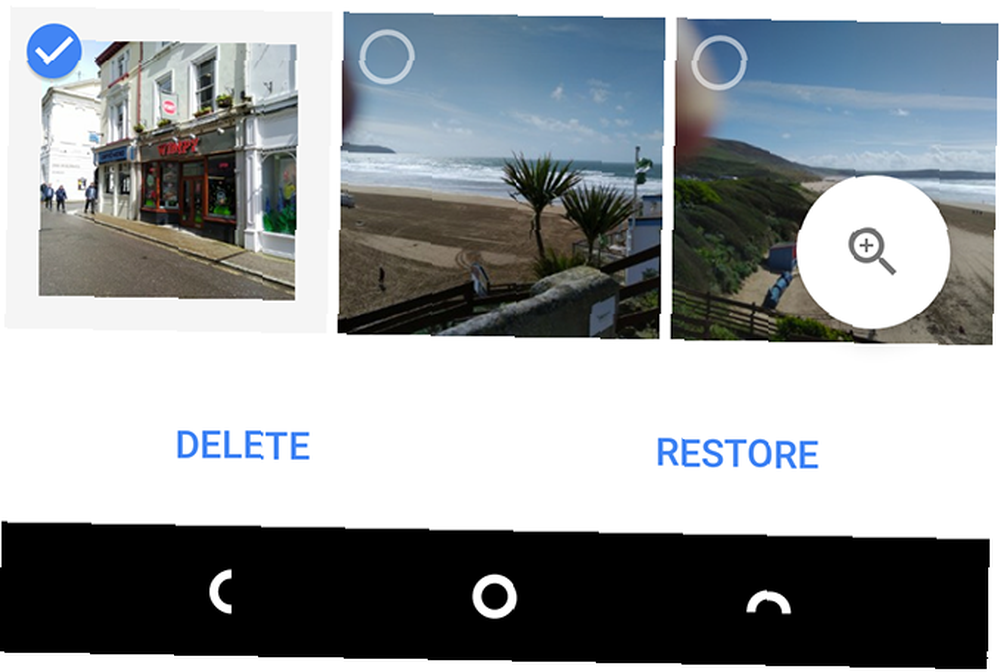
Microsoft OneDrive
Para OneDrive de Microsoft, abra la aplicación y vaya a Yo> Papelera de reciclaje. Seleccione sus archivos y toque el Restaurar icono. OneDrive mantiene los archivos eliminados hasta 30 días, aunque puede eliminarlos antes si su papelera de reciclaje es mayor al 10 por ciento de su espacio de almacenamiento total.
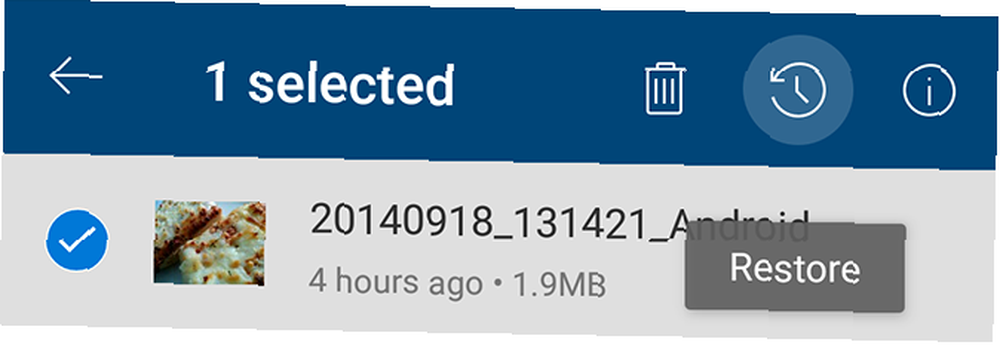
Dropbox
En Dropbox, debe iniciar sesión en su escritorio para recuperar imágenes eliminadas. No puedes hacerlo en la aplicación. Ir Archivos> Archivos eliminados, luego seleccione los que desea restaurar. Están disponibles durante 30 días después de la eliminación..
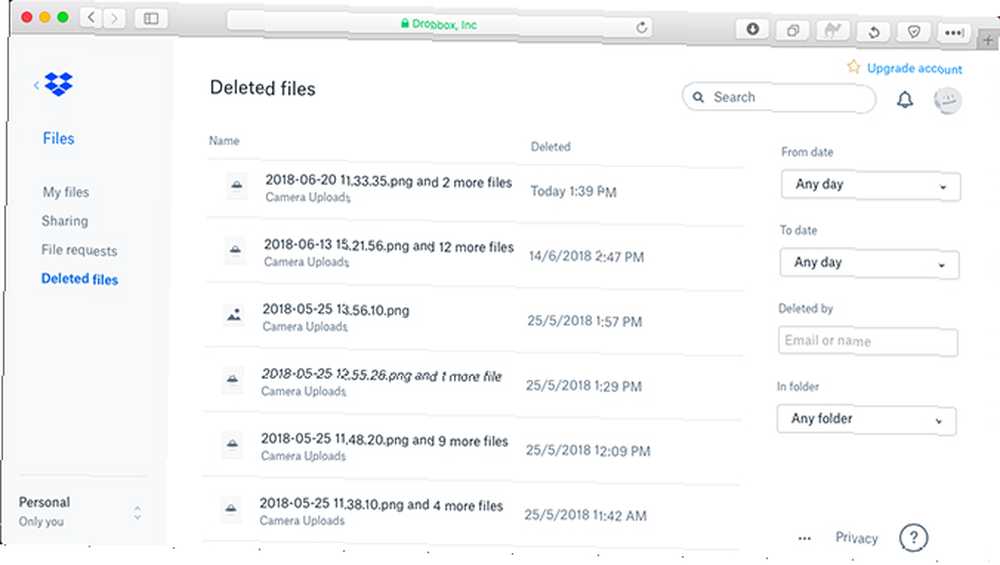
Otras aplicaciones en la nube funcionan de manera similar. Consulte los términos de su cuenta para ver cuánto tiempo una aplicación en particular conserva sus archivos eliminados.
2. Recupere fotos de su tarjeta SD
¿Qué sucede si no está haciendo una copia de seguridad de sus fotos en la nube? Su próxima mejor esperanza es que haya guardado sus fotos en la tarjeta SD de su teléfono.
Puede conectar su tarjeta a una computadora de escritorio y utilizar un software de recuperación especial. Las mejores herramientas de recuperación de datos gratuitas para Windows Las mejores herramientas de recuperación de datos gratuitas para Windows La pérdida de datos puede aparecer en cualquier momento. Destacaremos las mejores herramientas gratuitas de recuperación de datos para Windows para ayudarlo a recuperar sus valiosos archivos. para intentar recuperar las fotos perdidas. Pero no hay garantías.
Los archivos eliminados permanecen en una tarjeta de memoria solo hasta que se sobrescriben con nuevos datos. Por lo tanto, tan pronto como se dé cuenta de que ha eliminado fotos por error, debe quitar su tarjeta de su teléfono para reducir el riesgo de que se sobrescriban..
En caso de que se lo pregunte, si su teléfono no tiene una tarjeta microSD, desafortunadamente esto no funcionará. No puede usar el software de escritorio para escanear su teléfono en busca de archivos eliminados, porque Android ya no usa el antiguo protocolo de almacenamiento masivo USB. Es la misma razón por la que es difícil recuperar mensajes de texto..
Restaurar imágenes eliminadas con el Asistente de recuperación de datos EaseUS
El mejor software gratuito de recuperación de imágenes es el Asistente de recuperación de datos EaseUS. Puedes descargarlo tanto para Windows como para Mac.
Primero, conecte su tarjeta de memoria a su computadora, ya sea a través de un lector de tarjetas o en la ranura para tarjeta SD de su computadora portátil.
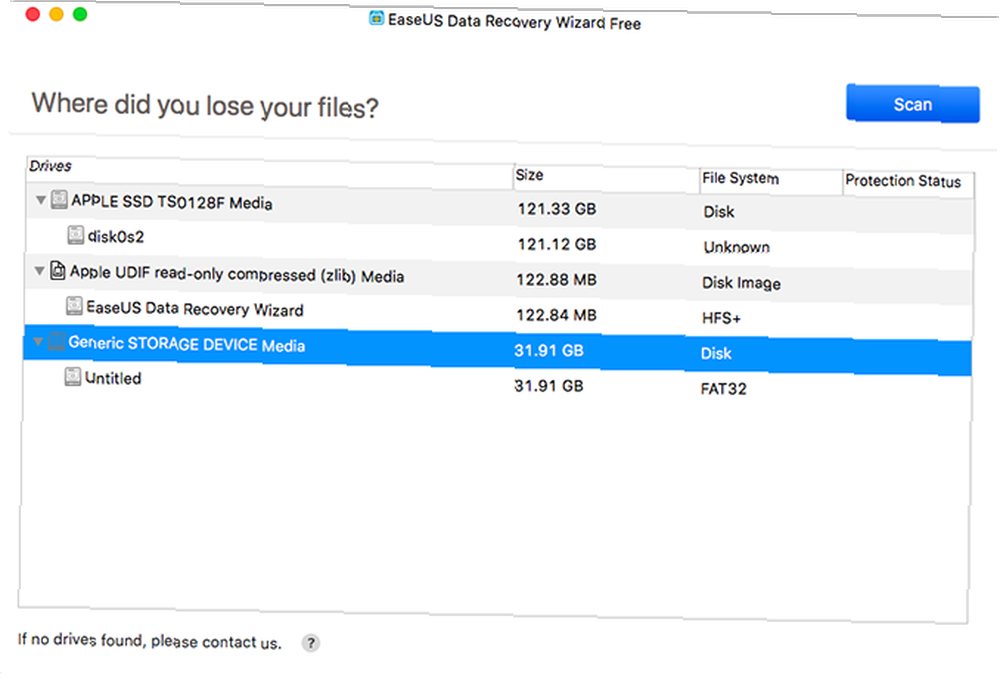
Instale y ejecute el Asistente de recuperación de datos. Una vez que se inicia, le mostrará todas las unidades disponibles de las que puede recuperar datos. Esto debe incluir su disco duro y la tarjeta de memoria.
Seleccione la tarjeta de memoria y presione Escanear. La aplicación ahora comenzará a buscar cualquier archivo que pueda recuperar. Puede restaurar hasta 2 GB de datos a la vez con la versión gratuita.
El escaneo puede tomar hasta 20 minutos o más, dependiendo del tamaño de la tarjeta y de la cantidad de datos que contenga. Pero no tienes que esperar a que termine.
Seleccionar Tipo en el panel de la izquierda. Haz clic en la flecha desplegable junto a Gráficos y seleccione jpg (o cualquier formato de archivo en el que su teléfono guarde imágenes). Todas las imágenes que puede recuperar se muestran en la ventana principal. Selecciona las que quieras.
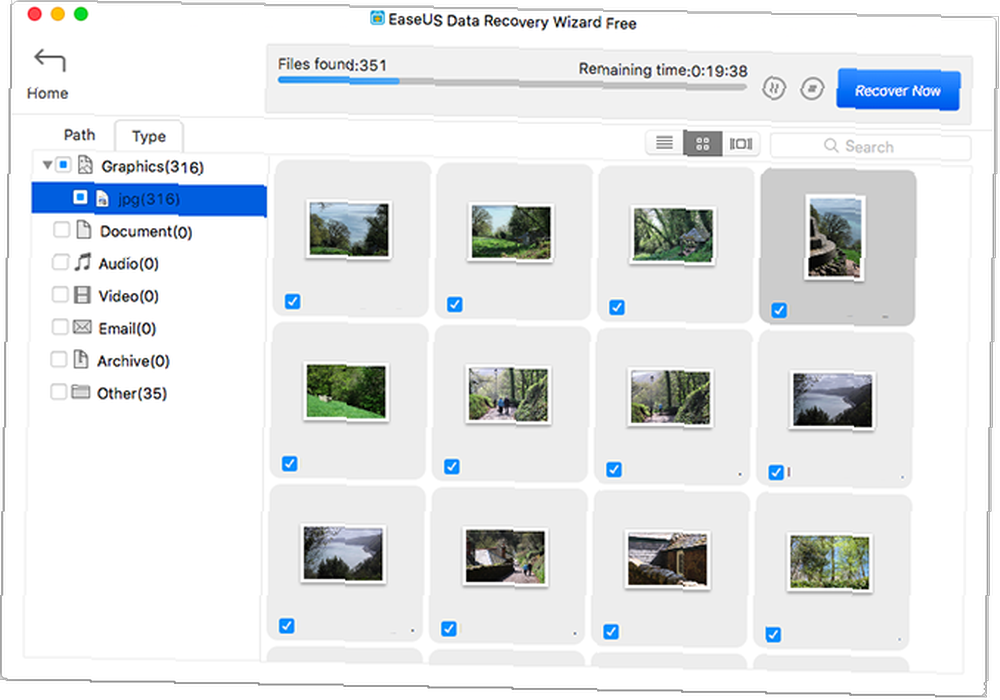
Hacer clic Recuperarse ahora y elija una ubicación en su disco duro para guardar sus imágenes. Exportarán y guardarán en su propia carpeta. Ahora puede copiarlos de nuevo a su teléfono.
3. Recuperar fotos borradas en un teléfono rooteado
Si no está utilizando un servicio de respaldo en la nube o una tarjeta de memoria, se volverá mucho más difícil recuperar fotos borradas de su teléfono Android. A pesar de las afirmaciones de ciertas aplicaciones en línea, no hay forma de escanear el almacenamiento interno de su teléfono para recuperar archivos perdidos a menos que el teléfono esté rooteado.
Si estás desesperado, puedes intentar rootear tu teléfono. Pero esto puede requerir que limpie su dispositivo, y eso aumenta significativamente la probabilidad de que sus imágenes borradas se sobrescriban y se pierdan para siempre.
Afortunadamente, si su teléfono ya está rooteado, el proceso es simple. Consulte nuestra guía sobre la mejor forma de rootear un teléfono Android. Esta es la mejor manera de rootear su dispositivo Android. Esta es la mejor manera de rootear su dispositivo Android. Si desea rootear su teléfono o tableta Android, esta es la mejor manera de hacerlo. eso. Omite restricciones que otros métodos de raíz no. .
Recuperar fotos con DiskDigger
Instale la aplicación DiskDigger Photo Recovery desde Play Store. Esto es gratis para la recuperación de fotos y videos; solo tiene que pagar si desea recuperar otros tipos de archivos.
Inicie la aplicación y otorgue permisos de root cuando se le solicite. Ahora verás Escaneo Básico y Análisis completo opciones. Ignora la primera, ya que solo puede encontrar miniaturas de baja resolución de tus imágenes. En cambio, concéntrate en el Análisis completo opción.
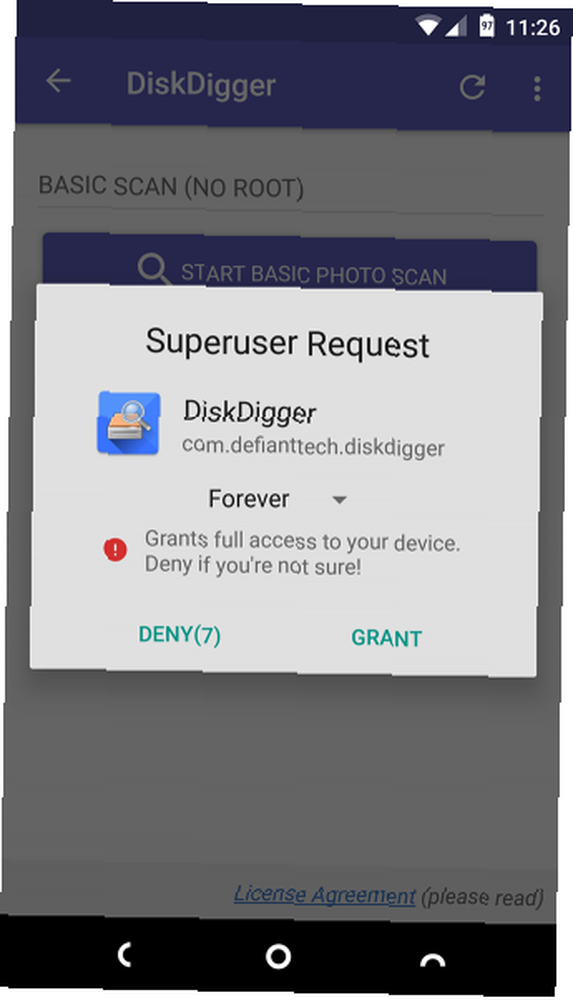
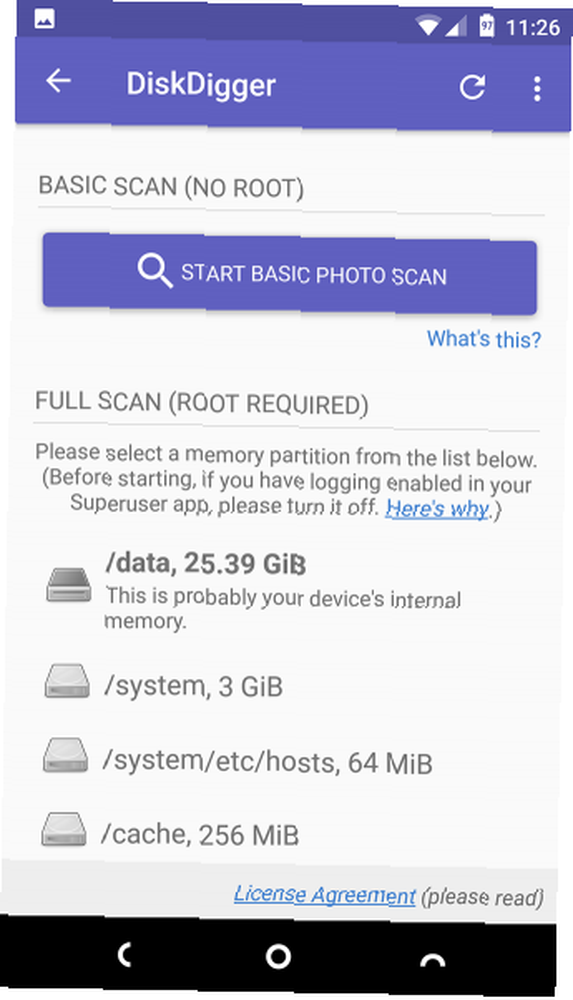
Encuentra el almacenamiento interno de tu teléfono. Esto es normalmente el /datos dividir. Tóquelo, luego elija el tipo de archivo que desea buscar (probablemente JPG y / o PNG) Grifo Okay empezar.
La aplicación comienza a escanear de inmediato y le muestra una cuadrícula en miniatura de todo lo que encuentra. No solo muestra tus fotos eliminadas, sino que muestra todas las imágenes en el almacenamiento interno de tu teléfono. Por lo tanto, lleva un tiempo completar.
Para filtrar algunos de los resultados, toque el Configuraciones icono. Establecer un más grande Tamaño mínimo de archivo-por elección 1,000,000, por ejemplo, limitará sus resultados a imágenes de más de un megabyte. También puede limitar la fecha a un momento cercano al momento en que se tomaron las fotos..
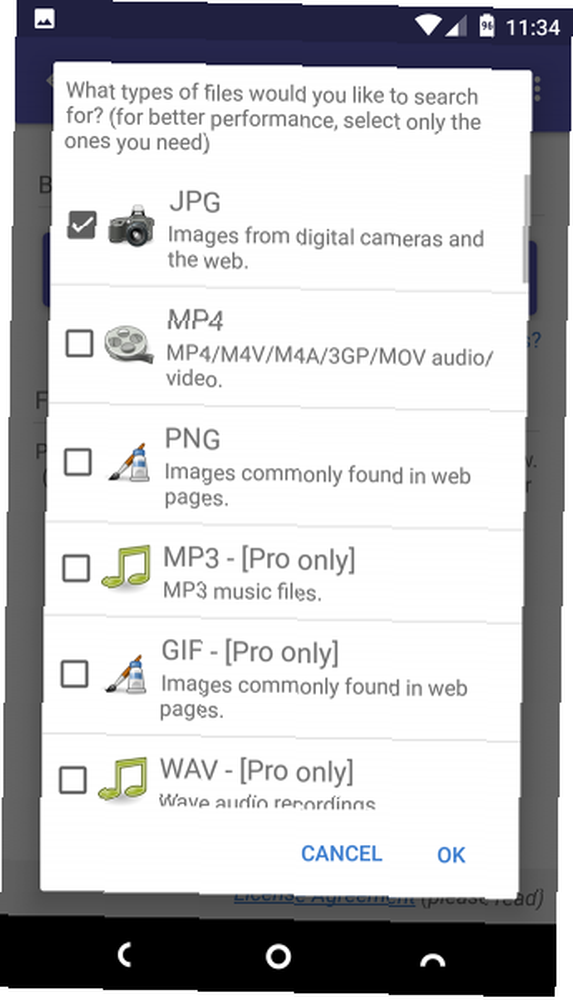
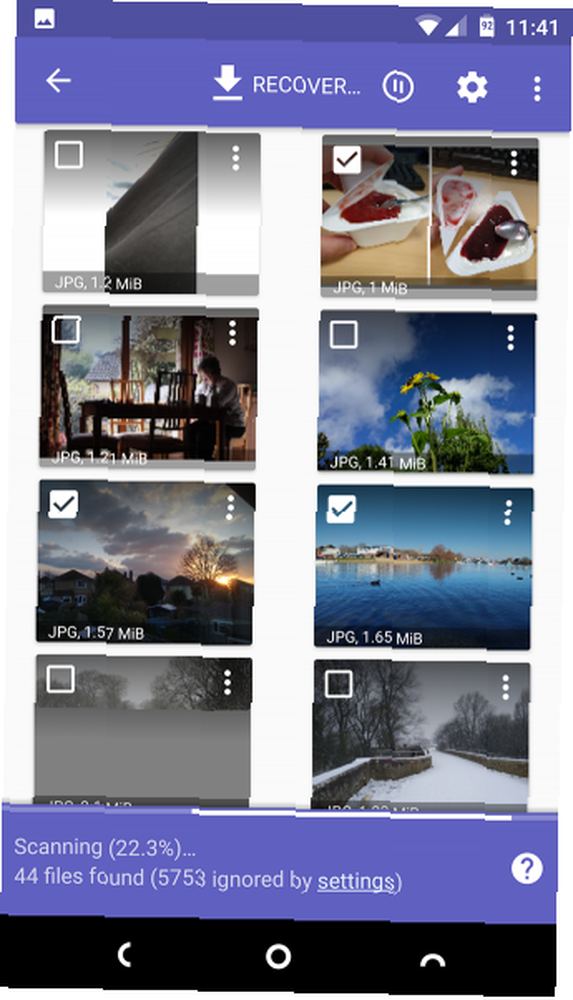
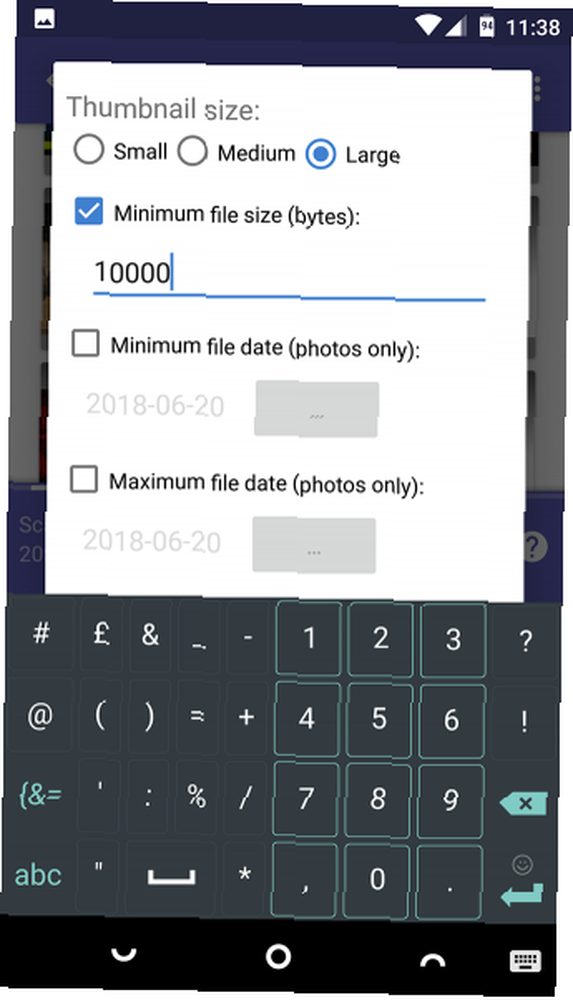
DiskDigger no puede encontrar todas las fotos eliminadas, y algunas pueden estar dañadas. Cuando encuentre los que desea, selecciónelos y toque Recuperar.
Elija dónde desea guardar el archivo. Puede guardarlos en una aplicación específica o volver a colocarlos directamente en la carpeta de su cámara. Elegir la DCIM carpeta para hacer esto. Hacer clic Okay para guardar tus fotos y listo.
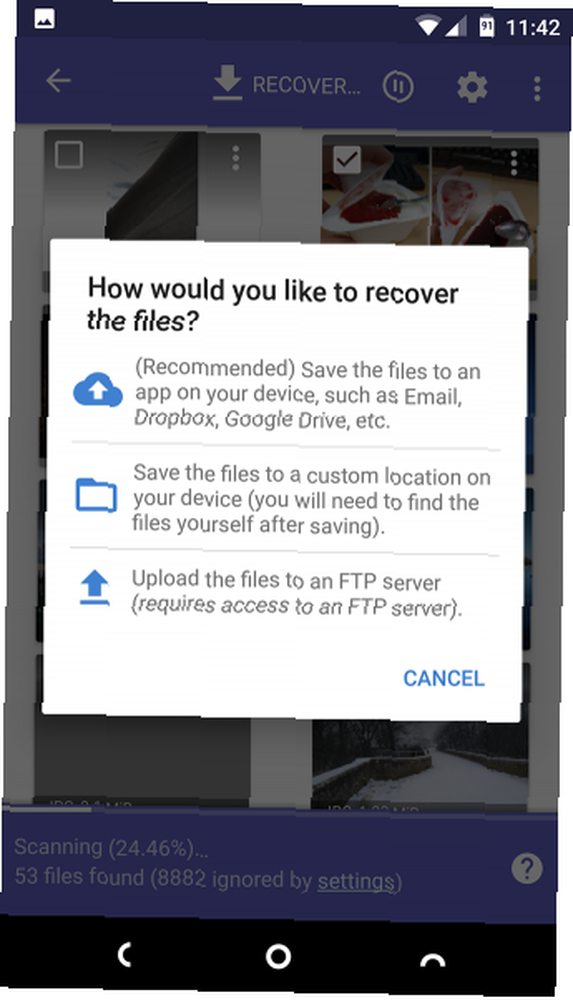
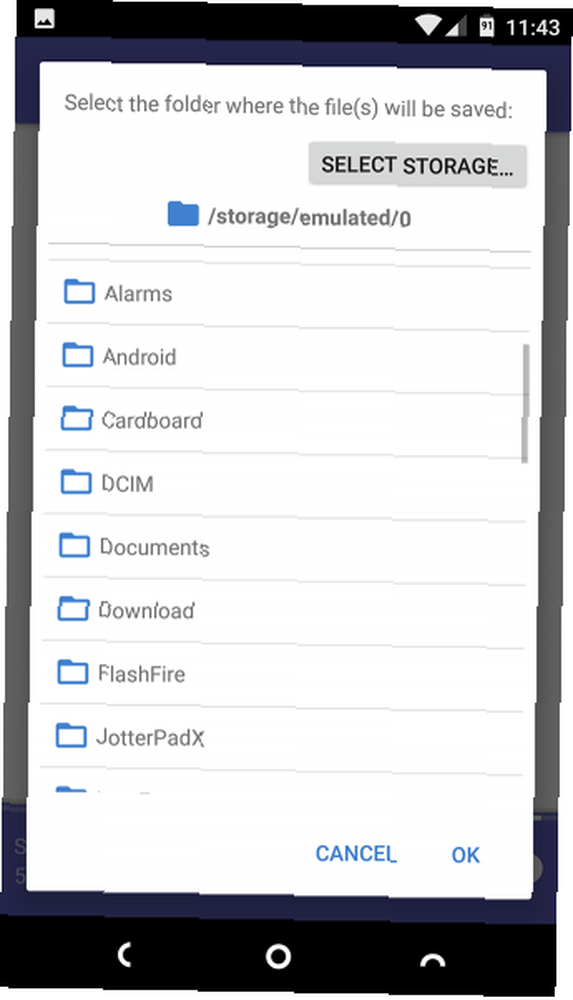
Cómo evitar perder tus fotos la próxima vez
La mejor manera de evitar perder sus preciosas fotos en primer lugar es mantenerlas copiadas en algún lugar.
La carga automática a la nube es la opción más fácil. Estas aplicaciones se ejecutan silenciosamente en segundo plano y puedes controlar cuándo suben tus fotos. Al configurarlos para que solo funcionen cuando está conectado a Wi-Fi y su teléfono se está cargando, puede asegurarse de que no dañe su plan de datos o la duración de la batería.
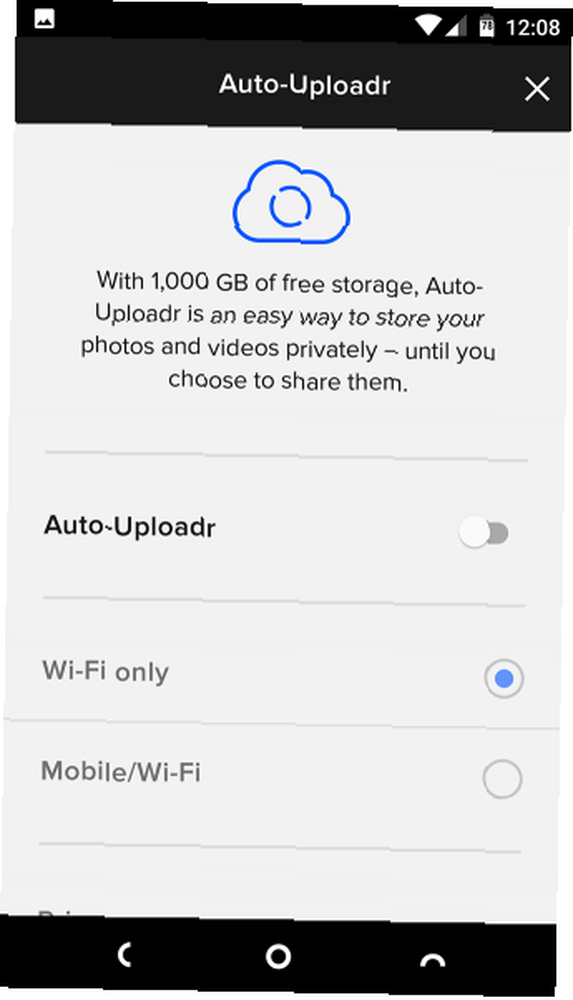
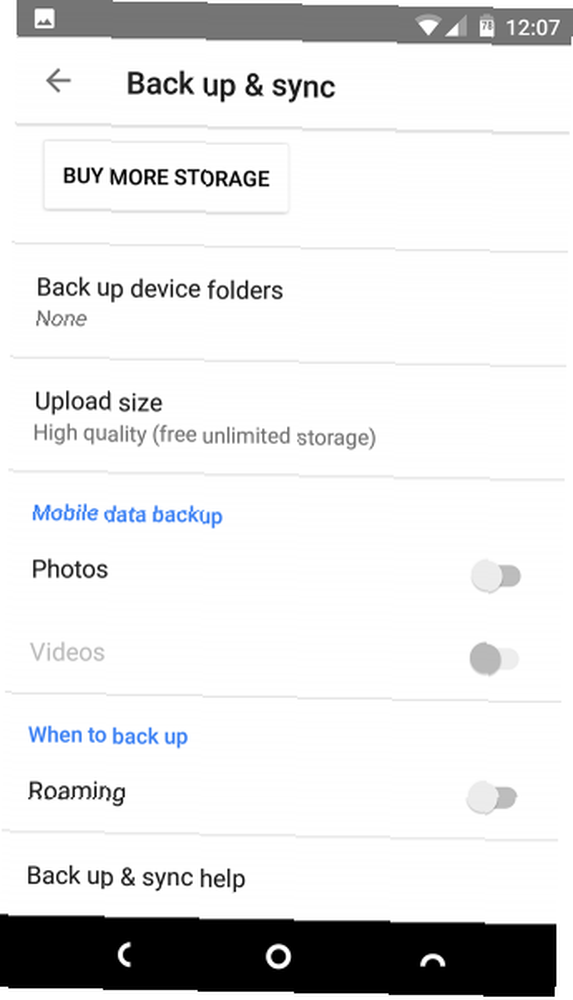
Google Photos le ofrece almacenamiento ilimitado de fotos gratis para fotos de 16 megapíxeles, lo suficientemente grandes para la mayoría de las cámaras de los teléfonos inteligentes, y videos de 1080p. Flickr te da 1TB gratis y sube imágenes en su resolución completa.
Y después de que haya recuperado sus fotos, es posible que desee saltar y editarlas también. Aquí hay algunas aplicaciones fabulosas para ayudarlo a editar sus fotos en su teléfono:
Las fotos no son el único tipo importante de datos en su dispositivo; debe conocer las mejores maneras de hacer una copia de seguridad de todo en su teléfono Android Haga una copia de seguridad de su teléfono Android hoy antes de que sea demasiado tarde Haga una copia de seguridad de su teléfono Android hoy antes de que sea demasiado tarde Si perdiera su teléfono hoy (o fue robado o dañado), ¿Todavía tienes todas tus fotos, contactos y datos? Asegurémonos de que todo esté correctamente respaldado. . Con un plan de respaldo regular, siempre tendrá una copia de su información y nunca se arriesgará a perder nada..











